Клонування в перспективі, фільтр Vanishing point
фільтр Vanishing point
Увага! Тільки для користувачів версії CS2 і вище
Перед нами стоїть завдання видалити вікно з цегляної стіни. "Я можу використовувати Сlone Stamp Tool" - скажете ви і матимете рацію. Цей інструмент не враховує зміну структури в перспективі.
Але це завдання може бути з легкістю вирішена використанням фільтра Vanishing point. який клонує частини стін, поверхів або будь-який інший структури з урахуванням перспективи. Це особливо зручно, коли структура складена з повторюваного зразка, типу дощок лісу (деревини), цегли або плитки. Vanishing point дозволяє робити вибір між точку, з якої почати клонувати, а також змінює розмір кисті, зменшуючи або збільшуючи її відповідно до того, в якому місці структури ви перебуваєте в проекції.
Я збираюся видалити вікно з цієї цегляної стіни, використовуючи інструмент Stamp Tool в фільтрі Vanishing point. Я взяв зображення з Morguefile.com, фотограф "kettu". Давайте почнемо!


я бачу, що під вікном (внизу зліва) частина цегли були замінені цеглою, які не відповідають оригіналам. Також я вважаю, що потрібно виділити перила. Я використовував "pen tool" для виділення перил перед вікном. Я зберігаю path. щоб використовувати його як виділення пізніше.
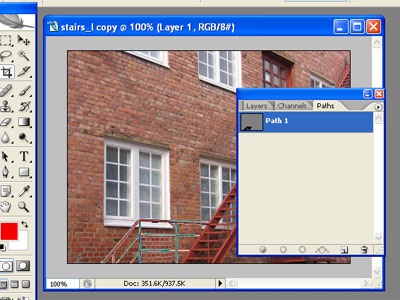
Потім я створив новий порожній шар вище основного. Це - шар, в якому я буду клонувати, таким чином я збережу оригінал. Тепер з обраним порожнім шаром я йду в Filter> Vanishing point.
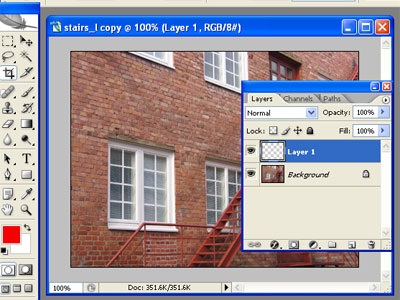
У фільтрі Vanishing point виберіть "Create Plane Tool" ( "C") (другий зверху), щоб намалювати сітку навколо вікна. Я використовував вікно, таким чином перспектива буде правильна.
Прим. перекладача - Правильна перспектива буде відображатися блакитним кольором, проблемна - жовтим, і неможлива - червоним.
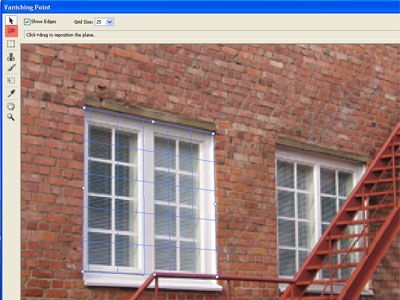
З створеної сіткою я вибираю "Edit Plane Tool" ( "V") (перший зверху), захоплюють і тягну білі точки з чотирьох сторін сітки, щоб розширити її по всій області, де я буду працювати.
Після розширення робочої області я вибрав "Stamp Tool" ( "S"). StampTool в Vanishing point працює точно так само як в інтерфейсі Photoshop. Натисніть Alt. клацніть мишкою і потім рухайтеся в область, яку Ви почнете зафарбовувати. Різниця тут - то, звичайним Stamp Tool я повинен був побудувати в ряд цеглини. Ніякої проблеми в Vanishing point. кисть сама бере зразок візерунка з точки. Таким чином все, що потрібно зробити, - вибудувати в ряд цегляну кладку і почати зафарбовувати. Vanishing point виміряє мою кисть (тобто ряди цегляної кладки), оскільки я прямую або наближаюся в перспективі, зафарбовуючи вікно цегляним візерунком.
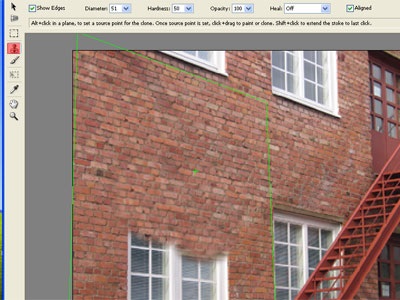
Примітка про застосування "healing" (загоює) опції Stamp Tool. Це може бути дуже добре, якщо у вас така однорідна структура, що ви можете охопити область, не зупиняючись в її середині. Однак, якщо Ви опинитеся перед необхідністю припинити клонувати в області, де у вас є інший колір, то Stamp Tool спробує змішати кольору. Приклад: при клонуванні я повинен зробити зупинку в області вікна, інакше все біле в віконній рамі буде наточити в мої цеглини, що дають їм небажаний білий відтінок, що не знайдений в цеглі де-небудь ще в зображенні.
Після закінчення клонування стіни зверху до низу, навіть по перилах, я натискаю OK, щоб застосувати мої зміни до зображення.
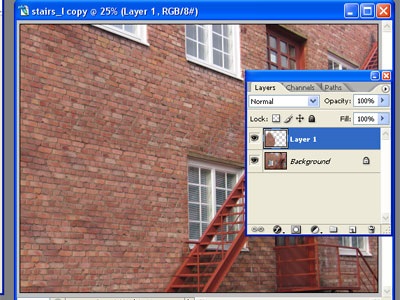
Тепер я йду в мій збережений "path" і роблю його виділенням (радіус пера 1 піксель). Потім я інвертуйте виділення CTR + SHIFT + I і вибираю мій "Layer 1" в палітрі шарів. Все, що мені залишилося зробити - це натиснути на "Create layer mask".
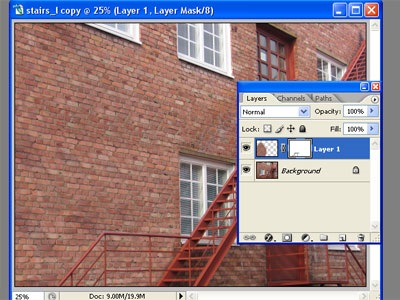
Тепер у мене є закінчене зображення. Якби я збирався використовувати це для друку, то я б змінив масштаб зображення, і зафарбував пензлем і Stamp Tool деякі найбільш очевидні клоновані області.
